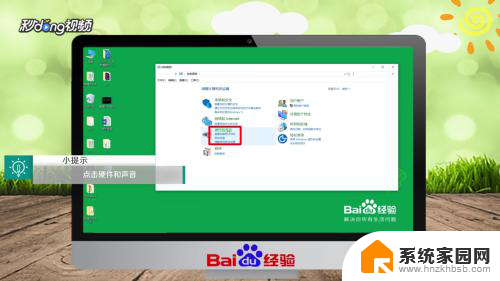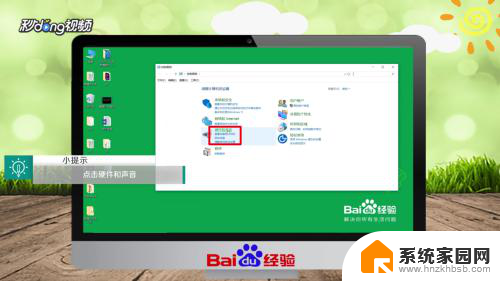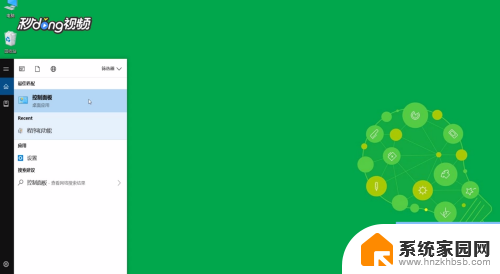电脑f1功能键怎么关闭 如何关闭Windows 10中的F1到F12键盘功能
更新时间:2024-04-01 09:50:33作者:xiaoliu
在使用电脑时,我们经常会不小心按到键盘上的F1到F12功能键,这些功能键通常用于快捷操作或者特定功能,如果你想关闭这些功能键在Windows 10系统中的功能,可以通过简单的步骤实现。接下来我们将介绍如何关闭F1到F12键盘功能,让你的电脑操作更加顺畅。
具体步骤:
1打开“控制面板”。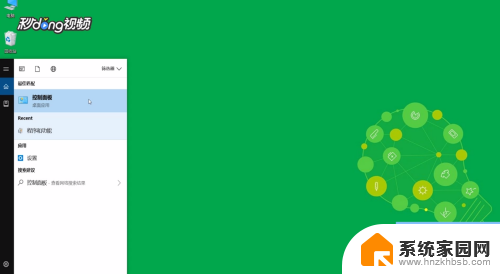 2点击“硬件和声音”。
2点击“硬件和声音”。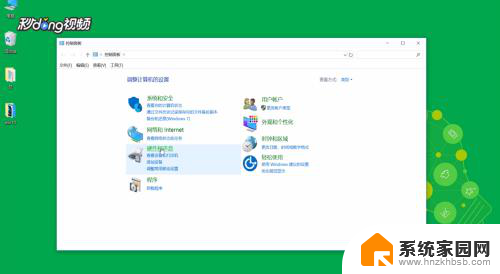 3点击“调整常用移动设置”。
3点击“调整常用移动设置”。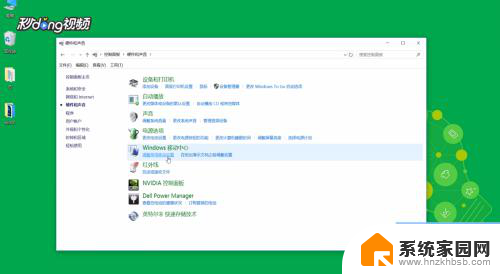 4在“功能键行”下选择“功能键”即可。
4在“功能键行”下选择“功能键”即可。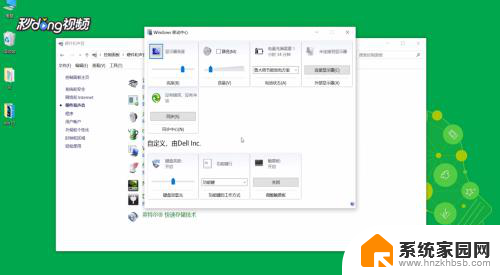
以上就是电脑F1功能键如何关闭的全部内容,如果还有不清楚的用户,可以参考以上小编的步骤进行操作,希望对大家有所帮助。